La démo Steam n'est pas disponible pour tous les jeux
- La démo Steam ne se télécharge pas peut être due à des problèmes de serveur.
- Le téléchargement de démos de jeux sur Steam est gratuit.
- L'exécution du client Steam sur votre ordinateur en tant qu'administrateur peut résoudre le problème de téléchargement.
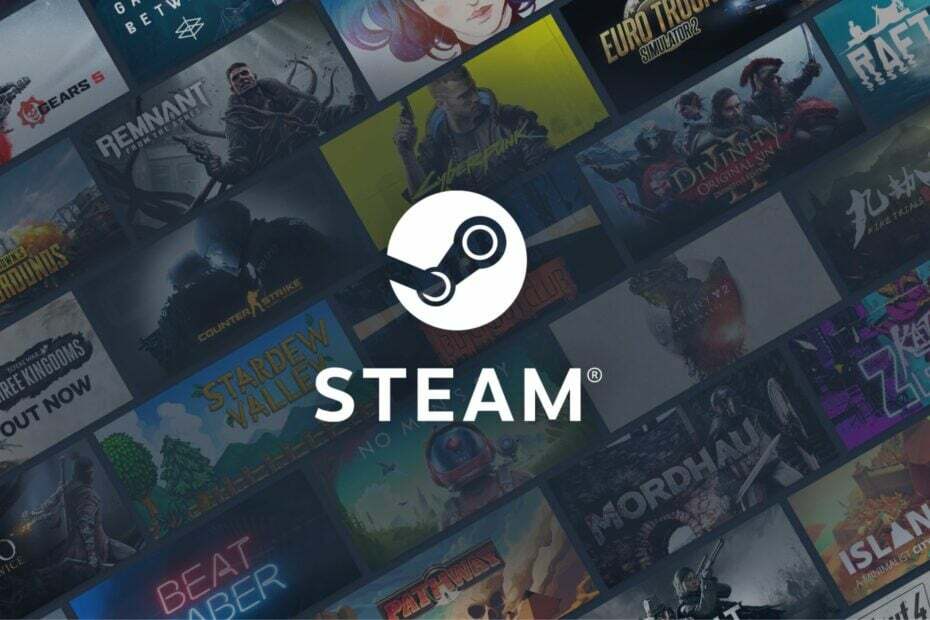
XINSTALLER EN CLIQUANT SUR LE FICHIER DE TÉLÉCHARGEMENT
Ce logiciel réparera les erreurs informatiques courantes, vous protégera contre la perte de fichiers, les logiciels malveillants, les pannes matérielles et optimisera votre PC pour des performances maximales. Résolvez les problèmes de PC et supprimez les virus maintenant en 3 étapes faciles :
- Télécharger l'outil de réparation Restoro PC qui vient avec des technologies brevetées (brevet disponible ici).
- Cliquez sur Lancer l'analyse pour trouver les problèmes Windows qui pourraient causer des problèmes au PC.
- Cliquez sur Tout réparer pour résoudre les problèmes affectant la sécurité et les performances de votre ordinateur.
- Restoro a été téléchargé par 0 lecteurs ce mois-ci.
Steam agit comme une destination pour créer, discuter et jouer à des jeux. Cependant, les utilisateurs se plaignent de problèmes tels que le bouton de démo de téléchargement Steam qui ne fonctionne pas. Cela signifie que rien ne se passe lorsque vous appuyez sur le bouton de téléchargement de la démo.
Steam est un logiciel développé par Valve, et il a été lancé en tant que client logiciel en septembre 2003. Il sert de service de distribution numérique de jeux vidéo. De plus, c'est une vitrine qui permet à Valve de fournir des mises à jour automatiques pour leurs jeux.
Il permet à ses utilisateurs de télécharger des démos de jeux qui ne sont pas encore sortis et des jeux disponibles en téléchargement. Il aide les utilisateurs à décider à quel point le jeu est agréable pour eux. Cependant, les joueurs se plaignent du fait que les démos Steam ne fonctionnent pas.
De plus, le problème de non-téléchargement de la démo Steam peut survenir pour diverses raisons, allant de problèmes de réseau à des problèmes de serveur, etc. De même, une bande passante limitée dans les paramètres Steam peut vous empêcher de télécharger des démos et d'autres choses.
Néanmoins, si vous rencontrez ce problème, ne paniquez pas. Nous discuterons de quelques solutions simples pour le problème de Steam qui ne télécharge pas les démos.
Comment télécharger des démos sur Steam ?
- Aller à Site officiel de Steam et connectez-vous à votre Compte Steam.
- Cliquer sur Magasin dans le volet gauche de l'écran.
- En haut au centre de l'écran, cliquez sur Jeux et sélectionnez Démos dans le menu déroulant pour demander les démos de jeu disponibles.
- Cliquer sur Démos populaires.
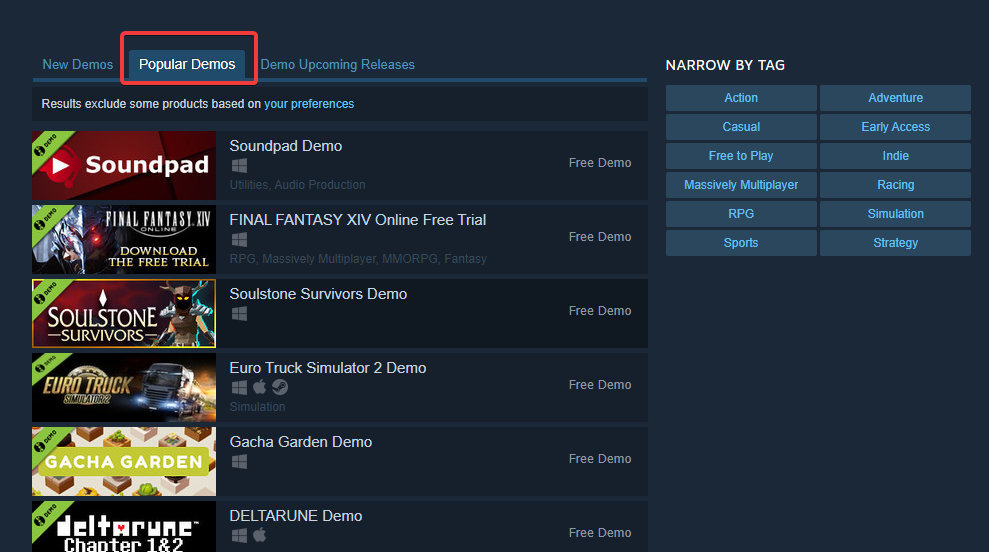
- Sélectionner un jeu de démonstration de votre choix et cliquez dessus.
- Clique sur le bouton de téléchargement vert sur la page de démonstration, puis sélectionnez Installer à l'invite d'installation.
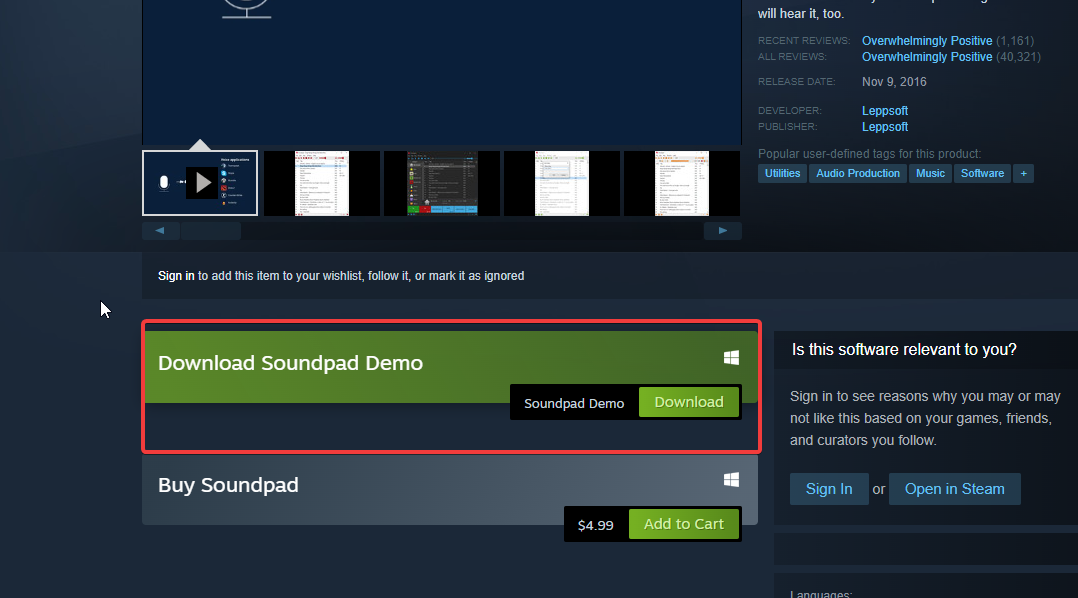
Où est le bouton démo sur Steam ?
- Allez à la Magasin de jeux Steam.
- Rechercher Démos gratuites dans l'espace de recherche pour y accéder.
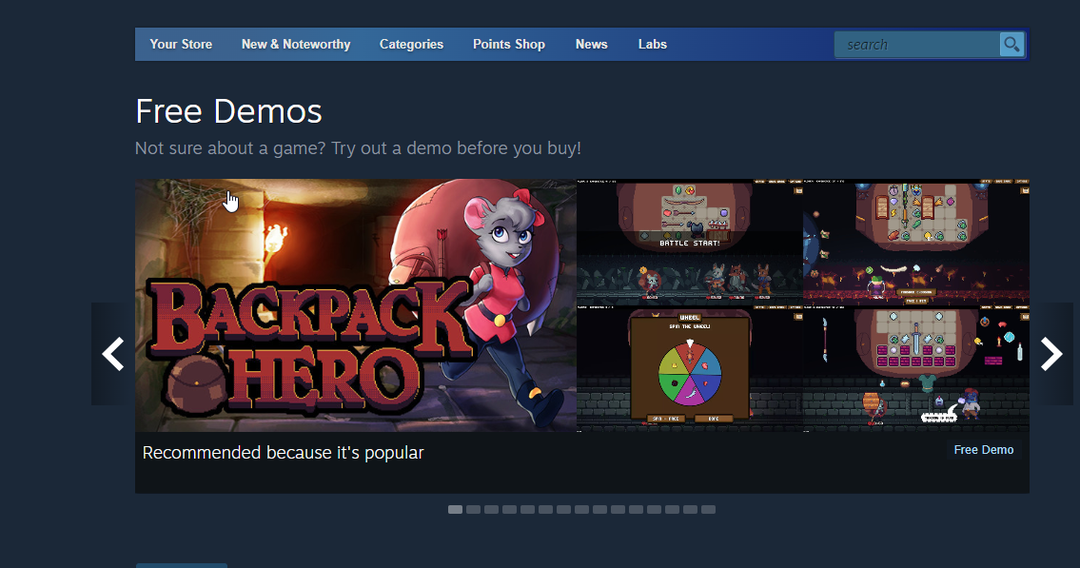
Comment réparer Steam si le bouton de téléchargement de la démo ne fonctionne pas ?
1. Redémarrez votre ordinateur
- Cliquer sur Commencer dans le coin inférieur gauche de l'écran.
- Sélectionner Du pouvoir de l'option.
- Cliquer sur Redémarrer, puis clique D'ACCORD.
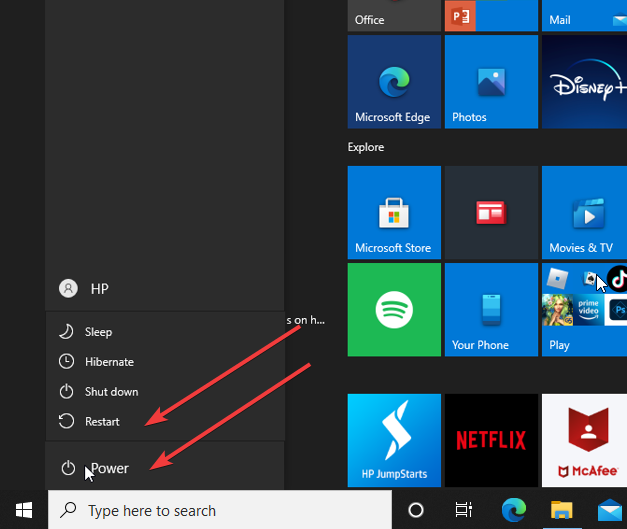
Le redémarrage de votre ordinateur peut résoudre la plupart des problèmes que vous pouvez rencontrer. Cela résoudra tous les problèmes de démarrage qui pourraient affecter le client Steam.
2. Vérifiez votre connexion réseau
Conseil d'expert: Certains problèmes de PC sont difficiles à résoudre, en particulier lorsqu'il s'agit de référentiels corrompus ou de fichiers Windows manquants. Si vous rencontrez des problèmes pour corriger une erreur, votre système peut être partiellement endommagé. Nous vous recommandons d'installer Restoro, un outil qui analysera votre machine et identifiera le problème.
Cliquez ici pour télécharger et commencer à réparer.
Les problèmes de connexion peuvent causer de nombreux problèmes avec le client Steam, comme Steam qui ne télécharge pas les démos. Cependant, Steam nécessite une connexion réseau rapide et stable pour télécharger des démos de jeux.
Par conséquent, un cycle d'alimentation sur votre routeur peut aider à résoudre ce problème. De même, si vous êtes connecté à la connexion réseau de votre routeur avec un câble, cela peut affecter sa vitesse et sa stabilité. Nous vous recommandons de passer à une connexion réseau sans fil et de voir si le problème persiste.
3. Exécutez le client Steam en tant qu'administrateur
- Faites un clic droit sur le Icône du client Steam sur votre écran de bureau.
- Sélectionner Propriétés parmi les options.
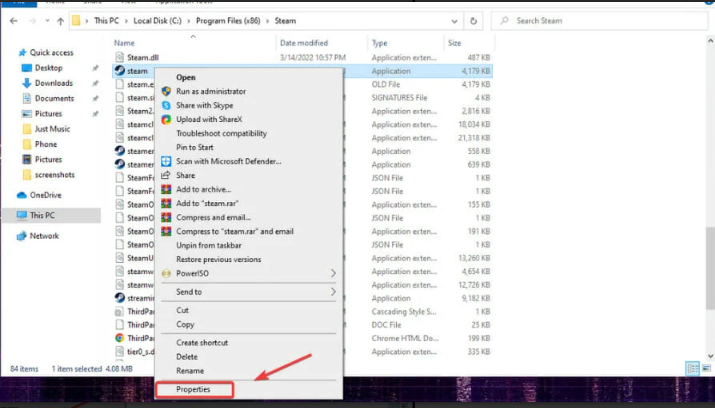
- Sur la vapeur Propriétés onglet, allez à Compatibilité et cochez la case pour Exécutez ce programme en tant qu'administrateur.
- Cliquez sur D'ACCORD pour enregistrer les modifications.
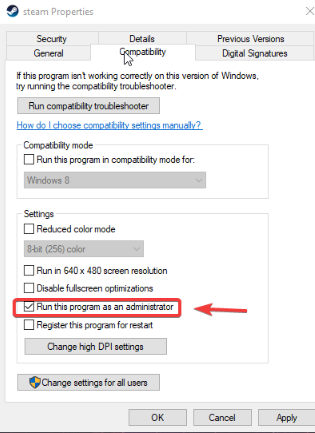
- Redémarrez votre ordinateur et exécutez le Client Steam pour voir si le problème persiste.
4. Vérifiez les plates-formes Steam pour les mises à jour
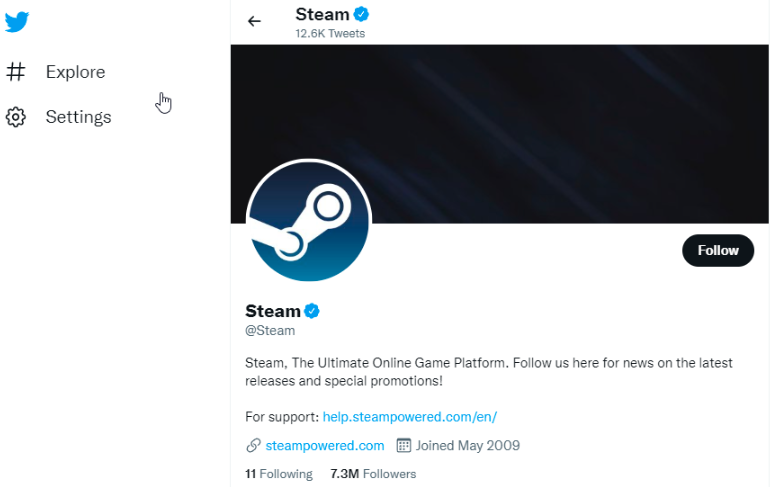
Les utilisateurs seront avertis le La page Twitter de Steam chaque fois qu'une session de maintenance a lieu ou qu'il y a un problème avec les serveurs. Alors, vérifiez s'il y a des informations à ce sujet. La solution à cela est d'attendre que le problème soit résolu.
5. Mettre à jour Steam
- Lancement Vapeur sur ton ordinateur.
- Clique sur le Menu Vapeur.
- Sélectionner Vérifier la mise à jour du client Steam.
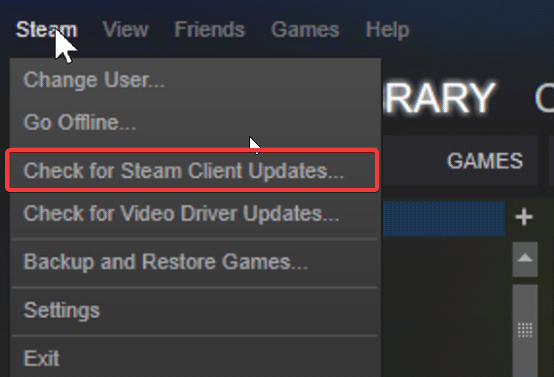
- Cliquer sur Mise à jour s'il y a des mises à jour. (Steam installera automatiquement les mises à jour)
- Quelle est la différence entre un téléchargement Steam et une installation ?
- 5 façons de récupérer le bouton de téléchargement Steam lorsqu'il est manquant
Les démos sont-elles gratuites ?
Les démos sont gratuites. Ils aident les utilisateurs à vérifier l'histoire du jeu et à décider si cela en vaut la peine avant de l'acheter. Cependant, toutes les démos ne sont pas mises à la disposition de tout le monde. Parfois, les développeurs de jeux envoient leurs démos à des influenceurs spécifiques pour vérifier et donner leur avis pour améliorer le jeu.
Les utilisateurs se plaignent d'autres difficultés lors de l'utilisation de Steam, comme la lenteur de la vitesse de téléchargement. Cependant, les utilisateurs peuvent lire notre article sur comment réparer définitivement la vitesse de téléchargement lente de Steam.
Vous pouvez également consulter notre article si votre Le téléchargement de Steam continue de s'arrêter. De même, si le Le téléchargement de Steam continue de chuter à 0, notre guide vidéo pourrait vous être utile.
Veuillez laisser vos suggestions et questions ci-dessous dans la section des commentaires. Nous aimerions avoir de vos nouvelles.
 Vous avez toujours des problèmes ?Corrigez-les avec cet outil :
Vous avez toujours des problèmes ?Corrigez-les avec cet outil :
- Téléchargez cet outil de réparation de PC noté Excellent sur TrustPilot.com (le téléchargement commence sur cette page).
- Cliquez sur Lancer l'analyse pour trouver les problèmes Windows qui pourraient causer des problèmes au PC.
- Cliquez sur Tout réparer pour résoudre les problèmes avec les technologies brevetées (Remise exclusive pour nos lecteurs).
Restoro a été téléchargé par 0 lecteurs ce mois-ci.

![CORRECTIF: Échec de la création d'une erreur de périphérique D3D, D3D9 [Steam Games]](/f/b557edfd5b7c6a03b623b591e4e58823.jpg?width=300&height=460)
